使用SOLIDWORKS设计您自己的JAR
日期:2022-05-16 11:37:31 发布者: 智诚科技ICT 浏览次数:次
在这篇文章中,我想谈谈在SOLIDWORKS中为初学者设计JAR的一些技巧。要在SOLIDWORKS中设计一个简单的罐子,我们只需要使用一些基本的功能,如旋转凸台 底座,旋转切割和圆角。然而,如果你想设计一个漂亮的罐子,你必须学会使用下面介绍的功能。它非常有用,而且很容易学。

在这篇文章中,我想谈谈在SOLIDWORKS中为初学者设计JAR的一些技巧。要在SOLIDWORKS中设计一个简单的罐子,我们只需要使用一些基本的功能,如旋转凸台/底座,旋转切割和圆角。然而,如果你想设计一个漂亮的罐子,你必须学会使用下面介绍的功能。它非常有用,而且很容易学。
1、素描图片
使用该工具,您可以在SOLIDWORKS中将图像文件插入到草图中,并可以沿着图像的线条创建二维草图。此工具支持多种图像格式(bmp、.gif、.jpg、.jpeg、.tif、.png、.psd、.wmf)。对于初学者来说,你可以插入你的草稿图片或使用互联网上的图片作为参考。

2、拟合样条曲线
此工具可以平滑草图实体之间的过渡,并将单独的草图实体合并为平滑样条曲线。你可能看不到很大的不同,但它实际上可以帮助你做出一条漂亮的样条线。(记住清除闭合样条线选项)
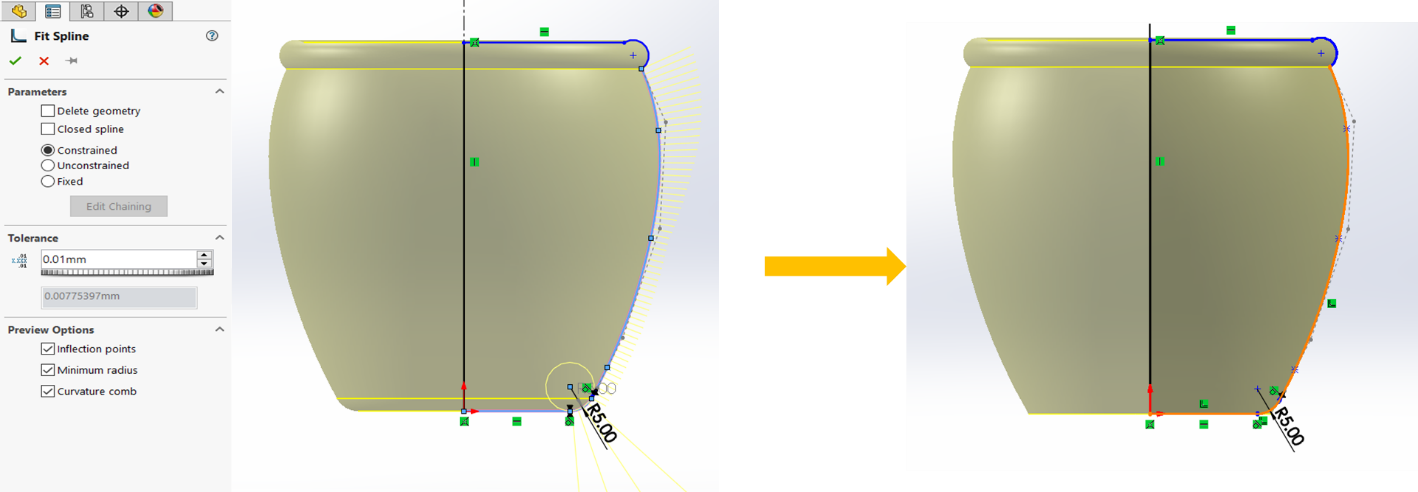
3、分割线>偏移曲面>加厚
为了创建罐子的蜂蜜部分,我将使用样条线和曲面工具。在罐子周围创建此形状会更容易。然而,缺点是正面和背面是对称的。

首先,使用“样条线”将罐面分割成两部分。然后,使用“偏移面”来偏移罐子的表面。最后,使用“加厚”来增加表面的厚度。
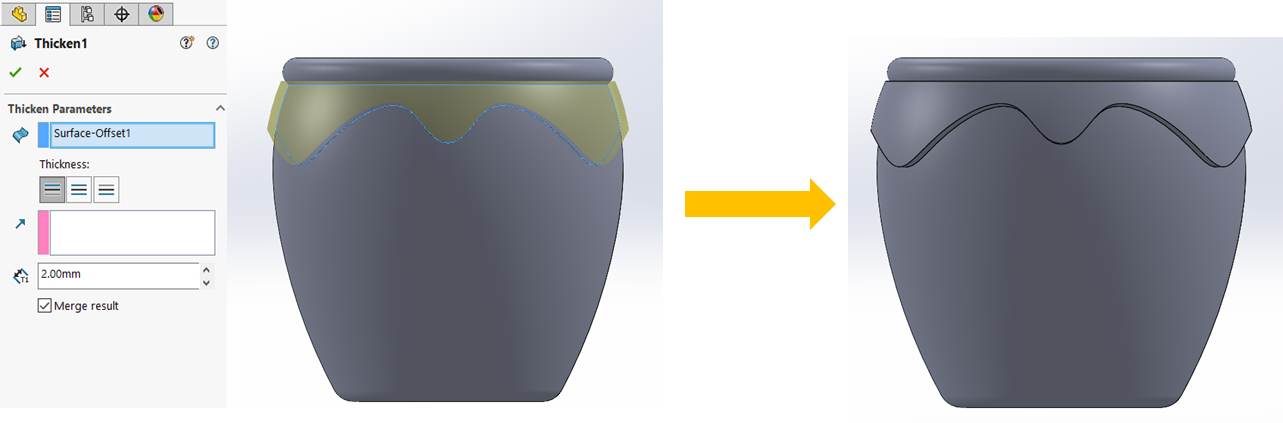
4、保存主体
为了确保封面的形状符合JAR的形状,我在JAR的零件文件中设计并挤出了封面,而不是打开一个新的零件文件。这使得我可以参考罐子的形状来轻松地设计盖子的形状。完成设计后,我可以使用“保存主体”来保存封面和JAR以分离零件文件。然后,我可以打开部件文件来配合它们。
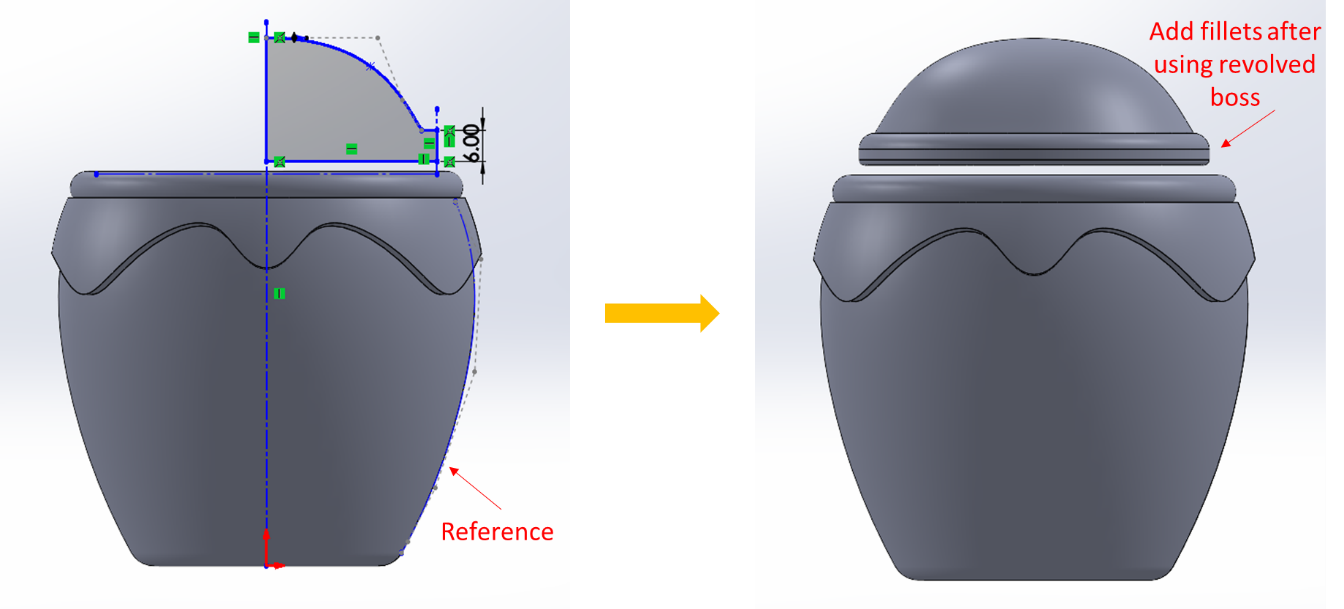
首先,借鉴JAR的草图。使用旋转凸柱后,添加圆角以创建圆角外部面。
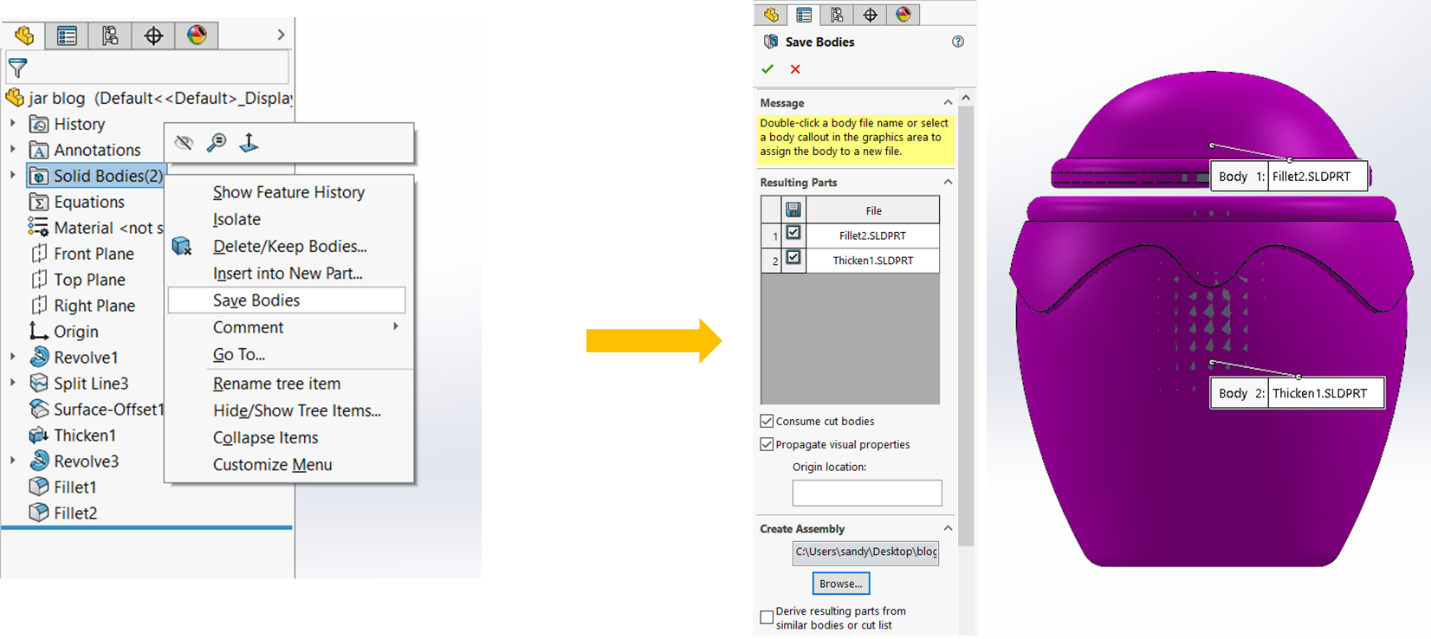
在完成JAR的设计之后,您可以右击Solid Body文件并选择‘Save Body’。您可以将实体保存为单独的零件文件,也可以创建部件文件。











